使用多個裝置共享音訊(藍牙LE Audio)
藍牙LE Audio的[音訊共享]功能可讓您將音訊同時廣播至多個耳機。您可以與兩個或更多人享受相同內容。來源與接收裝置都必須支援LE Audio。
透過Android 13更新,將可使用LE Audio。不過,在某些地區和國家,Android 13更新之後,LE Audio將透過另一個軟體更新提供。

與LE Audio裝置配對
確認您要與之配對的裝置也可以顯示在其他藍牙裝置上。
-
尋找並輕觸[設定]>[裝置連線]>[配對新裝置]。
接著會顯示可使用的藍牙裝置清單。
-
輕觸您要與之配對的LE Audio裝置,然後依照螢幕上的指示操作。
如果支援群組功能,個別裝置(例如真正無線的耳塞式耳機或環繞喇叭)將會自動配對並設定為群組。
提示
- 如需有關LE Audio裝置顯示名稱的詳細資料,請參閱LE Audio裝置的說明手冊。
使用多個裝置共享音訊(音訊共享)
與多個裝置共享您裝置上的音訊
-
尋找並輕觸[設定]>[裝置連線]>[連線偏好設定]>[藍牙]。
請確認[使用藍牙]開關設定為開。
-
如果要避免意外接收,請輕觸[音訊共享:藍牙隱私權代碼]設定隱私權代碼。
-
輕觸[音訊共享]開關以啟用此功能。
-
輕觸
 (返回按鈕)可返回[裝置連線]。
(返回按鈕)可返回[裝置連線]。 -
輕觸您要與之共享音訊的LE Audio裝置名稱旁邊的
 (設定圖示),然後輕觸[新增音訊共享裝置]。
(設定圖示),然後輕觸[新增音訊共享裝置]。若要一次設定每個群組成員裝置,請輕觸要與之共享音訊的LE Audio裝置的群組名稱旁邊的
 (設定圖示),然後輕觸[新增音訊共享裝置至群組]。
(設定圖示),然後輕觸[新增音訊共享裝置至群組]。 -
選取顯示為“(此裝置)”的裝置名稱,然後依照螢幕上的指示操作。
當您的裝置上開始播放媒體內容時,就會開始音訊共享。
若要停止共享音訊,請尋找並輕觸[設定]>[裝置連線]>[連線偏好設定]>[藍牙],然後輕觸[音訊共享]開關以停用功能。
提示
- 您也可以輕觸[設定]>[裝置連線]底下的已連接藍牙裝置名稱,停止共享音訊。
- 當您將[音訊共享]功能設定為開之後,如果變更藍牙隱私權代碼,請移除音訊共享裝置的資訊,並在接收裝置上再次新增它。
從您裝置上的其他裝置接收共享音訊
-
尋找並輕觸[設定]>[裝置連線]。
-
輕觸您要接收其共享音訊的LE Audio裝置名稱旁邊的
 (設定圖示),然後輕觸[新增音訊共享裝置]。
(設定圖示),然後輕觸[新增音訊共享裝置]。若要一次設定每個群組成員裝置,請輕觸您要接收其共享音訊的LE Audio裝置的群組名稱旁邊的
 (設定圖示),然後輕觸[新增音訊共享裝置至群組]。
(設定圖示),然後輕觸[新增音訊共享裝置至群組]。 -
選取音訊共享裝置,然後依照螢幕上的指示操作。
當音訊共享裝置上開始播放媒體內容時,就會開始音訊共享。
若要停止接收共享音訊,請尋找並輕觸[設定]>[裝置連線],然後輕觸已連接藍牙裝置的名稱。當您在裝置上開始播放媒體內容時,共享音訊的接收也會停止。
移除音訊共享裝置的資訊
-
尋找並輕觸[設定]>[裝置連線]。
-
輕觸您要移除其資訊的裝置名稱旁邊的
 (設定圖示)。
(設定圖示)。接著會顯示[裝置詳細資料]畫面。
-
輕觸音訊共享裝置名稱旁邊的
 (設定圖示)。
(設定圖示)。接著會顯示[音訊共享裝置資訊]畫面。
-
輕觸[移除資訊]。
視來源裝置而定,可能不會移除音訊共享裝置的資訊,即使輕觸[移除資訊]也一樣。在此情況下,請在[音訊共享裝置資訊]畫面上輕觸[音訊同步化]開關,停用該功能,輕觸[更新資訊],然後輕觸[移除資訊]。
注意
- 規格和操作可能因軟體更新而變更。
- 即使您在更新軟體後將LE Audio裝置連接到您的裝置,視設定而定,可能無法透過LE Audio連接您的裝置。
提示
- 若要在[裝置詳細資料]畫面上確認新增的音訊共享裝置,請尋找並輕觸LE Audio裝置名稱旁邊的[設定]>[裝置連線]>
 (設定圖示)。
(設定圖示)。